Willkommen zu unserem ausführlichen Leitfaden zur Daten wiederherstellung auf Micromax-Telefonen. Egal, ob Sie Ihre Daten durch versehentliches Löschen, Softwarefehler oder schwerwiegendere Probleme auf Ihrem Gerät verloren haben – dieser Artikel hilft Ihnen weiter.

Zu Wiederherstellung gelöschter Daten von Ihrem Micromax-Telefon, Wir empfehlen dies Werkzeug:
Dieses effektive Werkzeug stellt verlorene, geloschte und unzugängliche Daten aus Datenverlustsituationen wieder her in kürzester Zeit. Stellen Sie jetzt Ihre verlorenen und geloschten Daten in nur wieder her 3 einfache Schritte:
- Herunterladen Dies Datenwiederherstellung Werkzeug bewertet Ausgezeichnet auf Pcmag.com.
- Wählen Sie die Dateitypen Sie wiederherstellen möchten und klicken Sie auf Scan.
- Zeigen Sie eine Vorschau der Dateien vor der Wiederherstellung an und wählen Sie die Option Wiederherstellen , um gelöschte Daten von Android wiederherzustellen.
Ist es möglich, gelöschte Daten von einem Micromax-Telefon wiederherzustellen?
Die Datenwiederherstellung hängt von verschiedenen Faktoren ab, z. B. von den verlorenen Daten, der Geschwindigkeit der Wiederherstellung, den Wiederherstellungsmethoden und der Verfügbarkeit von Backups.
Früheres Handeln mit einer geeigneten Backup- und Wiederherstellungsmethode oder -software kann Ihnen helfen, Ihre gelöschten/verlorenen Daten wiederherzustellen.
Bevor wir uns mit den Methoden befassen, sehen wir uns die folgende Tabelle an, um zu erfahren, welche Datentypen wiederhergestellt werden können:
- Kontakte & Anruflisten
- Videos & Fotos
- Musik & Audio
- Apps & deren Einstellungen
- Dateien, Ordner & Dokumente
- SMS & MMS
- Social-Media-Chats
- E-Mails & Voicemails
Wichtig ist, dass die Betriebssystemdateien und die integrierten Apps Ihres Telefons nicht gesichert werden können.
Micromax-Datenwiederherstellung: Erfahren Sie, wie Sie Daten von Micromax schnell wiederherstellen können.
Methode 1: Gelöschte Daten mit Google Cloud wiederherstellen
Wenn Sie ein Backup Ihrer Micromax-Daten mit Google Cloud erstellt haben, können Sie verlorene Micromax-Daten von dort abrufen. Die in Google Cloud hochgeladenen Daten werden auf einem Google-Server gespeichert. Dort werden Ihre Fotos, Videos, SMS & MMS, Apps, Anruflisten und Geräteeinstellungen gespeichert.
Google Kontakte (für Anrufprotokolle und Kontakte)
- Starten Sie die Google Kontakte-App auf Ihrem Micromax-Smartphone.
- Klicken Sie auf den Reiter „Reparieren & Verwalten“.
- Wählen Sie nun die Option „Papierkorb“.
- Suchen Sie hier nach den gelöschten Kontakten. Tippen Sie gegebenenfalls auf „Wiederherstellen“, um sie wiederherzustellen.
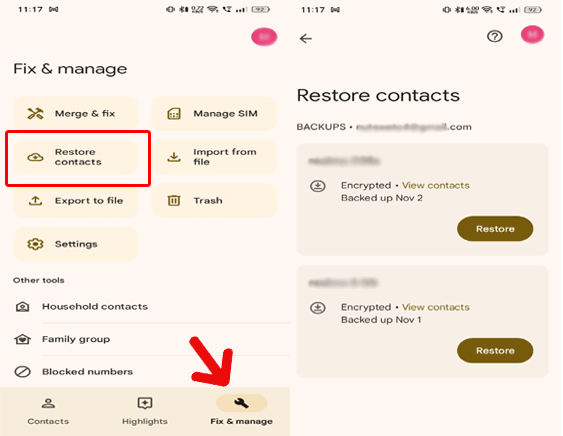
Hinweis: Kontakte, die sich länger als 30 Tage im Papierkorb befinden, werden dauerhaft gelöscht.
Google Fotos-Backup (für Fotos und Videos)
- Öffnen Sie Google Fotos auf Ihrem Lava-Smartphone.
- Gehen Sie zur Bibliothek.
- Klicken Sie im oberen Menü auf „Papierkorb“.
- Suchen Sie nun die Daten im Papierkorb. Falls Sie welche finden, wählen Sie sie aus und klicken Sie auf „Wiederherstellen“.
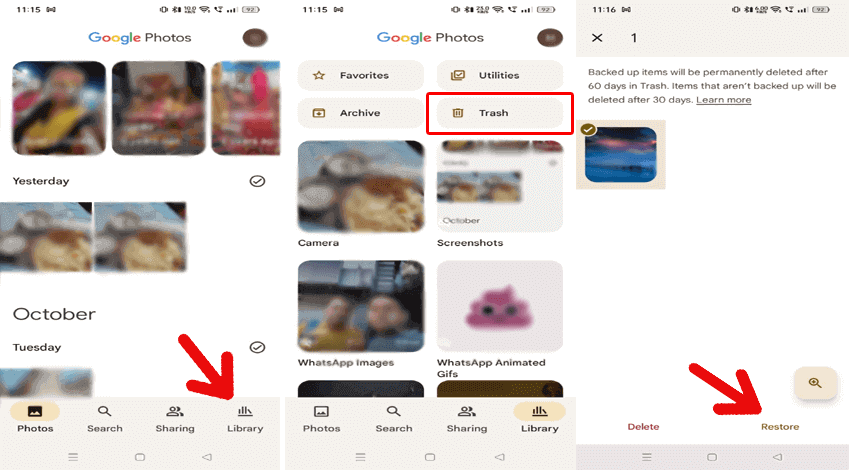
Hinweis: Gesicherte Daten werden nach 60 Tagen im Papierkorb dauerhaft gelöscht, nicht gesicherte Daten nach 30 Tagen.
Google Drive (für Dateien, Ordner und Dokumente)
- Starten Sie die Google Drive-App auf Ihrem Micromax-Smartphone.
- Tippen Sie auf das Hamburger-Symbol (drei horizontale Linien).
- Wählen Sie den Papierkorb aus. Suchen Sie hier nach den Dateien, Ordnern und Dokumenten, die Sie wiederherstellen möchten.
- Falls Sie welche finden, wählen Sie die Daten aus und wählen Sie „Wiederherstellen“.
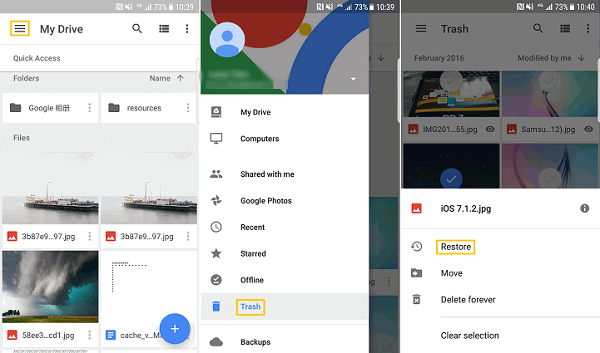
Hinweis: Elemente im Papierkorb werden nach 30 Tagen dauerhaft gelöscht.
Methode 2: Daten mithilfe einer lokalen PC-Sicherung wiederherstellen
Falls Sie Ihre Daten auf einem PC-Speicher sichern, können Sie die gelöschten Daten auf Ihrem Smartphone mithilfe der Sicherungsdatei auf Ihrem PC wiederherstellen.
Hier sind die Anweisungen:
- Verbinden Sie Ihr Micromax-Telefon mit Ihrem PC.
- Wählen Sie auf Ihrem Telefon die Option „Dateiübertragung“.

- Wechseln Sie nun zum Backup-Ordner auf Ihrem System.
- Übertragen Sie abschließend die Backup-Datei an den gewünschten Speicherort auf Ihrem Telefon.
Methode 3: Probieren Sie eine Software für eine schnelle Wiederherstellung aus: Android Daten Erholung Werkzeug
Benutzen Sie die Android Daten Erholung Werkzeug um Daten vom Micromax-Telefon ohne Backup wiederherzustellen.
Diese Software kann Daten wie Videos, Fotos, Anrufprotokolle, Kontakte, WhatsApp-Chats, Nachrichten, Kalender, Notizen und vieles mehr von Ihrem Telefon wiederherstellen.
Die Software unterstützt fast alle Android-Telefone, darunter Samsung, HTC, Nokia, Vivo, Xiaomi, Huawei, Google Pixel und andere.
Klicken Sie auf die Schaltfläche unten, um die Software auf Ihr System zu laden, und folgen Sie den Anweisungen hier, um die Daten von Ihrem Micromax-Telefon wiederherzustellen.
 btn_img
btn_img
Hinweis: Es wird empfohlen, dass Sie herunterladen und verwenden die Software auf Ihrem Desktop oder Laptop . Die Wiederherstellung von Telefondaten auf dem Telefon selbst ist riskant, da Sie möglicherweise alle Ihre wertvollen Informationen verlieren, weil Daten überschrieben werden.
Methode 4: In-App-Chat-Backup zur Wiederherstellung von Social-Media-Chats verwenden
Einige Social-Media-Apps wie WhatsApp bieten einen eigenen In-App-Chat-Backup-Dienst zum Speichern Ihrer Konversationen. Wenn Sie Ihre Nachrichten mit diesem Dienst gesichert haben, können Sie Ihre Chats ganz einfach wiederherstellen.
So geht’s:
- Deinstallieren Sie WhatsApp von Ihrem Micromax-Telefon.
- Installieren Sie es anschließend erneut aus dem Play Store.
- Wählen Sie während der Einrichtung die Option „Wiederherstellen“.
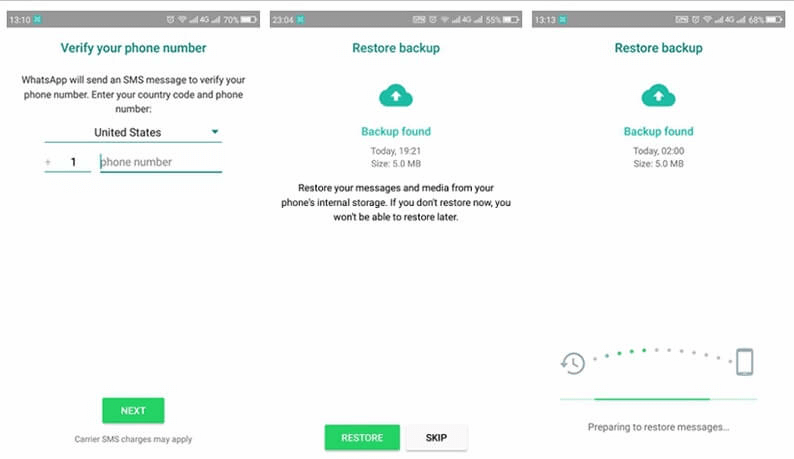
Das war’s! Sie haben Ihre wertvollen Gespräche wieder griffbereit.
Micromax-Telefon daten wiederherstellung: FAQs
Ja, Sie können Daten nach einem Werksreset mit der Android-Daten wiederherstellungs software wiederherstellen.
Schalten Sie zunächst Ihr Telefon ein. Laden Sie es ausreichend auf, um es einzuschalten, oder wenden Sie sich an einen Fachmann, um Ihr Telefon reparieren zu lassen. Wenn Sie jedoch ein externes Backup haben, befolgen Sie die Anweisungen, um die Daten eines defekten Telefons wiederherzustellen.
Die Kosten variieren je nach gewählter Wiederherstellungsmethode und dem Ausmaß des Datenverlusts. Wiederherstellungssoftware ist jedoch oft kostengünstiger. Kann man Daten nach einem Werksreset wiederherstellen?
Wie stelle ich die Daten eines defekten Micromax-Telefons wieder her?
Ist die Daten wiederherstellung für Micromax-Telefone teuer?
Fazit
Ich hoffe, dieser Leitfaden hat Ihnen umfassende Informationen zur Daten wiederherstellung von Micromax-Telefonen gegeben und bietet Ihnen eine Komplettlösung zur Wiederherstellung Ihrer wertvollen Daten.
Stellen Sie außerdem sicher, dass Sie Ihre Daten regelmäßig sichern, die Software aktualisieren, beim Löschen von Dateien vorsichtig sind und die Installation von Apps aus inoffiziellen Quellen vermeiden, um Datenverlust zu vermeiden.

James Leak is a technology expert and lives in New York. Previously, he was working on Symbian OS and was trying to solve many issues related to it. From childhood, he was very much interested in technology field and loves to write blogs related to Android and other OS. So he maintained that and currently, James is working for de.androiddata-recovery.com where he contribute several articles about errors/issues or data loss situation related to Android. He keeps daily updates on news or rumors or what is happening in this new technology world. Apart from blogging, he loves to travel, play games and reading books.
